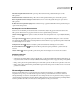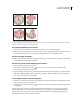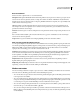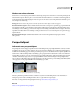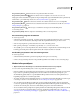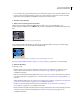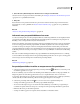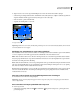Operation Manual
253
PHOTOSHOP CS4 GEBRUIKEN
Retoucheren en transformeren
Alle ontdooide gebieden bevriezen Klik op de knop Alles maskeren in het gedeelte Maskeropties van het
dialoogvenster.
Gebieden bevriezen of ontdooien Klik op Alles omkeren in het gedeelte Maskeropties van het dialoogvenster.
Bevroren gebieden tonen of verbergen Schakel Masker tonen in of uit in het gedeelte Weergave-opties van het
dialoogvenster.
De kleur van bevroren gebieden wijzigen Kies een kleur in het pop-upmenu Maskerkleur in het gedeelte Weergave-
opties van het dialoogvenster.
Maskeropties voor het filter Uitvloeien
Wanneer u in een afbeelding een bestaande selectie of masker hebt, blijven die gegevens behouden wanneer het
dialoogvenster Uitvloeien wordt geopend. U kunt een van de volgende maskeropties kiezen:
Selectie vervangen Hiermee geeft u de selectie, het masker of de transparantie in de oorspronkelijke afbeelding
weer.
Toevoegen aan selectie Hiermee geeft u het masker in de oorspronkelijke afbeelding weer, zodat u de selectie
vervolgens kunt uitbreiden met het gereedschap Masker bevriezen. Hiermee voegt u geselecteerde pixels in het kanaal
toe aan de huidige bevroren selectie.
Verwijderen uit selectie Hiermee verwijdert u pixels uit het kanaal van de huidige bevroren selectie.
Doorsnede maken met selectie Hierbij worden alleen geselecteerde pixels gebruikt die op dat moment zijn
bevroren.
Selectie omkeren Hiermee gebruikt u geselecteerde pixels om de huidige bevroren selectie om te draaien.
Gebieden ontdooien
❖ Ga als volgt te werk:
• Selecteer het gereedschap Masker ontdooien en sleep over het gebied. Klik terwijl u Shift ingedrukt houdt, om
een gebied te ontdooien dat een rechte lijn vormt tussen het huidige punt en het vorige punt waarop u hebt geklikt.
• Klik op de knop Geen in het gedeelte Maskeropties van het dialoogvenster om alle bevroren gebieden te ontdooien.
• Klik op de knop Alles omkeren in het gedeelte Maskeropties van het dialoogvenster om alle bevroren en ontdooide
gebieden om te draaien.
Vervormingen reconstrueren
Wanneer u de afbeelding in de voorvertoning hebt vervormd, kunt de wijzigingen op verschillende manieren
terugdraaien of nog eens op een andere manier toepassen. U kunt op twee manieren reconstrueren: U kunt de
volledige afbeelding reconstrueren, waarbij alleen de vervormingen in niet-bevroren gebieden worden gecorrigeerd,
of u kunt met het gereedschap Reconstrueren alleen bepaalde gebieden reconstrueren. U kunt het gereedschap Masker
bevriezen gebruiken als u wilt voorkomen dat vervormde gebieden worden gereconstrueerd.